Photoshopでテキストボーダーを作成する方法は、テキストをより目立たせるために必須のスキルです。初心者でやり方がわからない方のために、今日の記事では、Photoshopで美しいテキストボーダーを簡単な手順で作成する方法を詳しく説明します。
 |
| Photoshopでテキストボーダーを作成するための簡単なガイド |
Photoshopでテキストボーダーを作成するメリット
Photoshopでテキストボーダーを作成すると、デザインの中でテキストを目立たせることができます。テキストボーダーを適用すると、複雑な背景でもテキストが読みやすくなり、グラフィックデザインに焦点を加えることができます。
特に、この機能は、シャドウ、グロー、グラデーションなど、Photoshop の多くのクリエイティブ効果をサポートします。
Photoshop でテキスト境界線を作成する主な利点は、コントラストを高めてコンテンツを目立たせながら、デザイン全体の調和を維持できることです。
Photoshopで簡単にテキストボーダーを作成する方法
以下は Photoshop でテキストの境界線を作成する詳細な手順です。一緒にやってみましょう。
ステップ 1: まず、Photoshop を開いてテキスト レイヤーを作成し、テキスト レイヤーを右クリックして「ブレンディング オプション」を選択します。
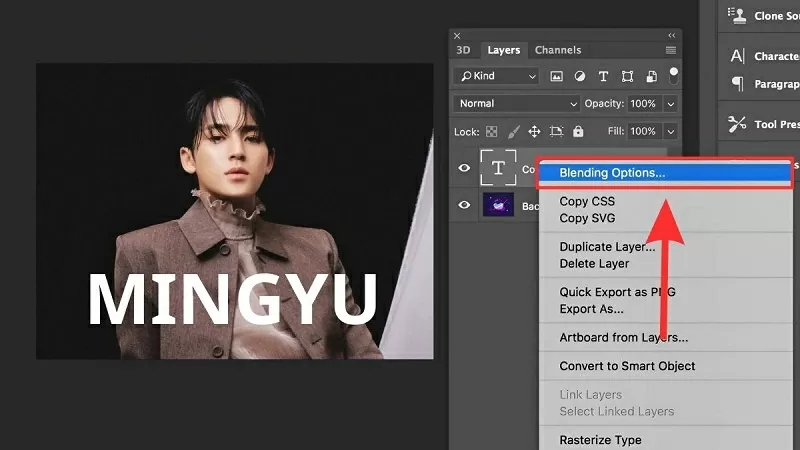 |
| ブレンドオプションをクリックします。 |
ステップ2:レイヤースタイルパネルを開くと、レイヤーのスタイルを調整するための様々なオプションが表示されます。テキストに境界線を作成するには、「ストローク」オプションを選択します。そこでいくつかのパラメータを調整します。
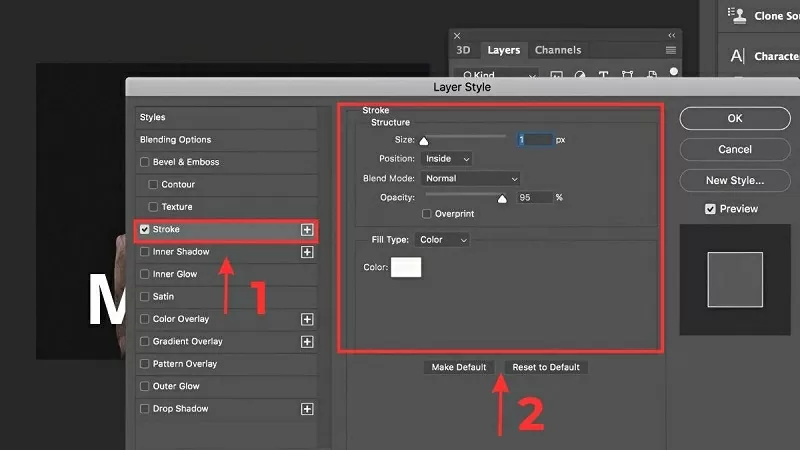 |
| ストロークを選択 |
ステップ 3: 調整後、「OK」ボタンをクリックして、Photoshop でテキスト境界線を作成する手順を完了します。
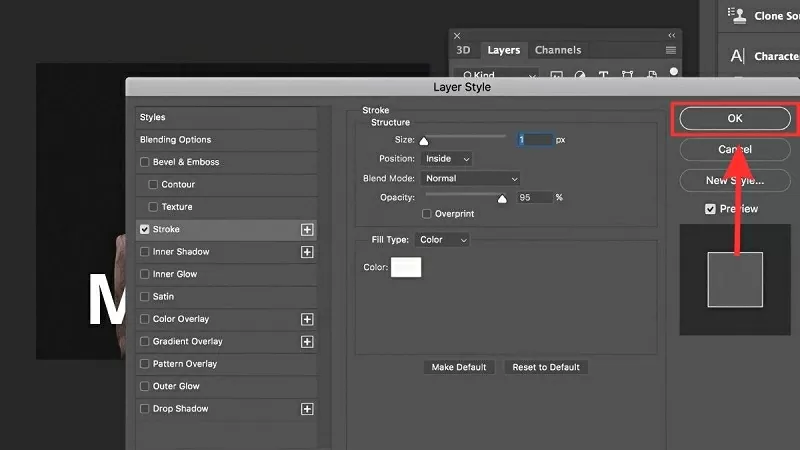 |
| 調整後、OKを押します |
上記は、Photoshop でテキスト境界線を作成する方法についての詳細なガイドであり、プロフェッショナルなデザインを簡単に実装および作成するのに役立ちます。
[広告2]
ソース




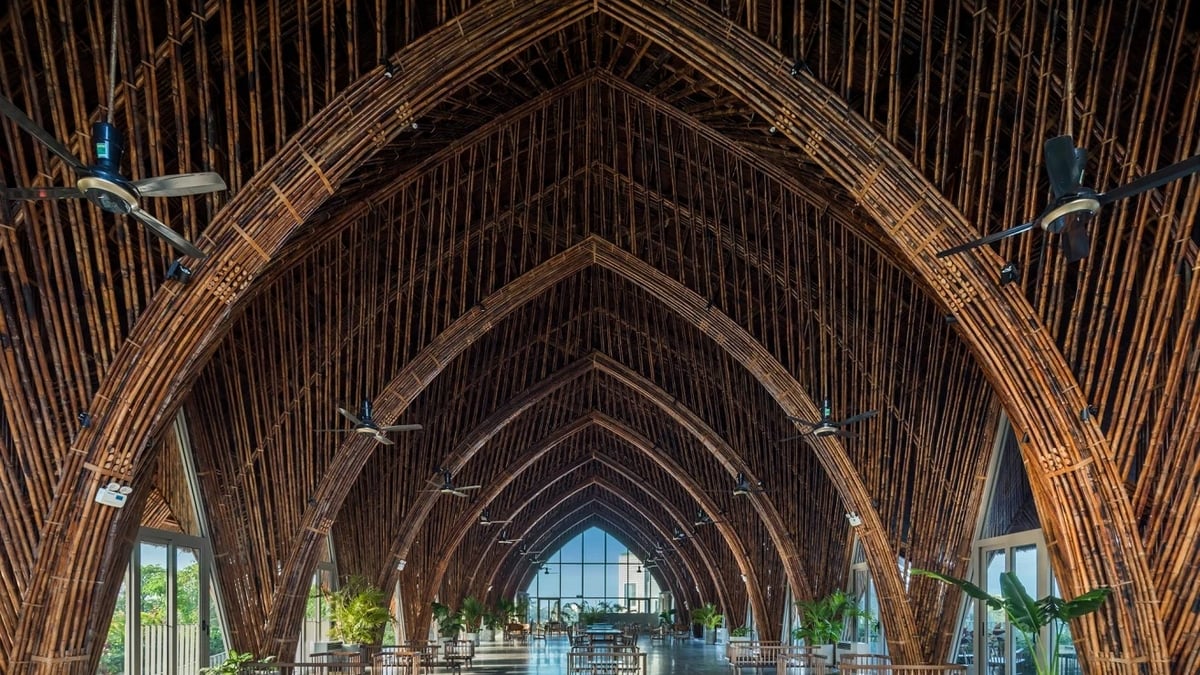








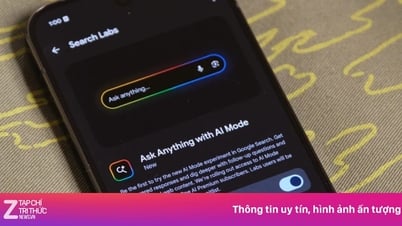


















































































コメント (0)